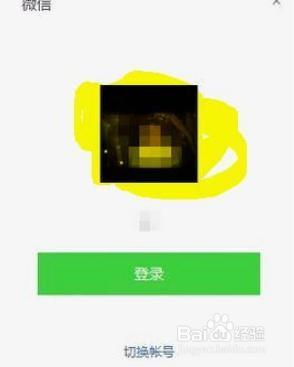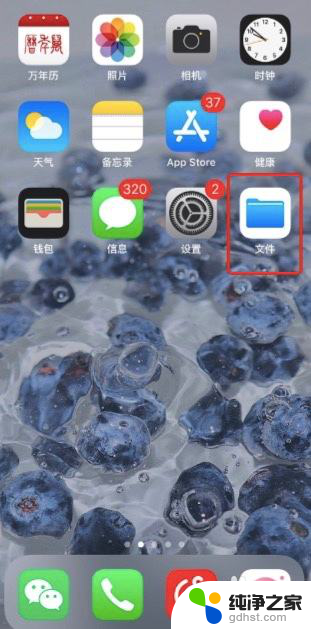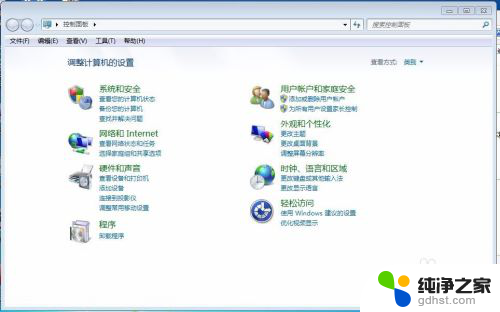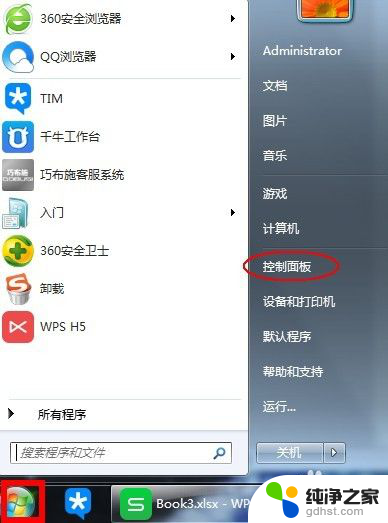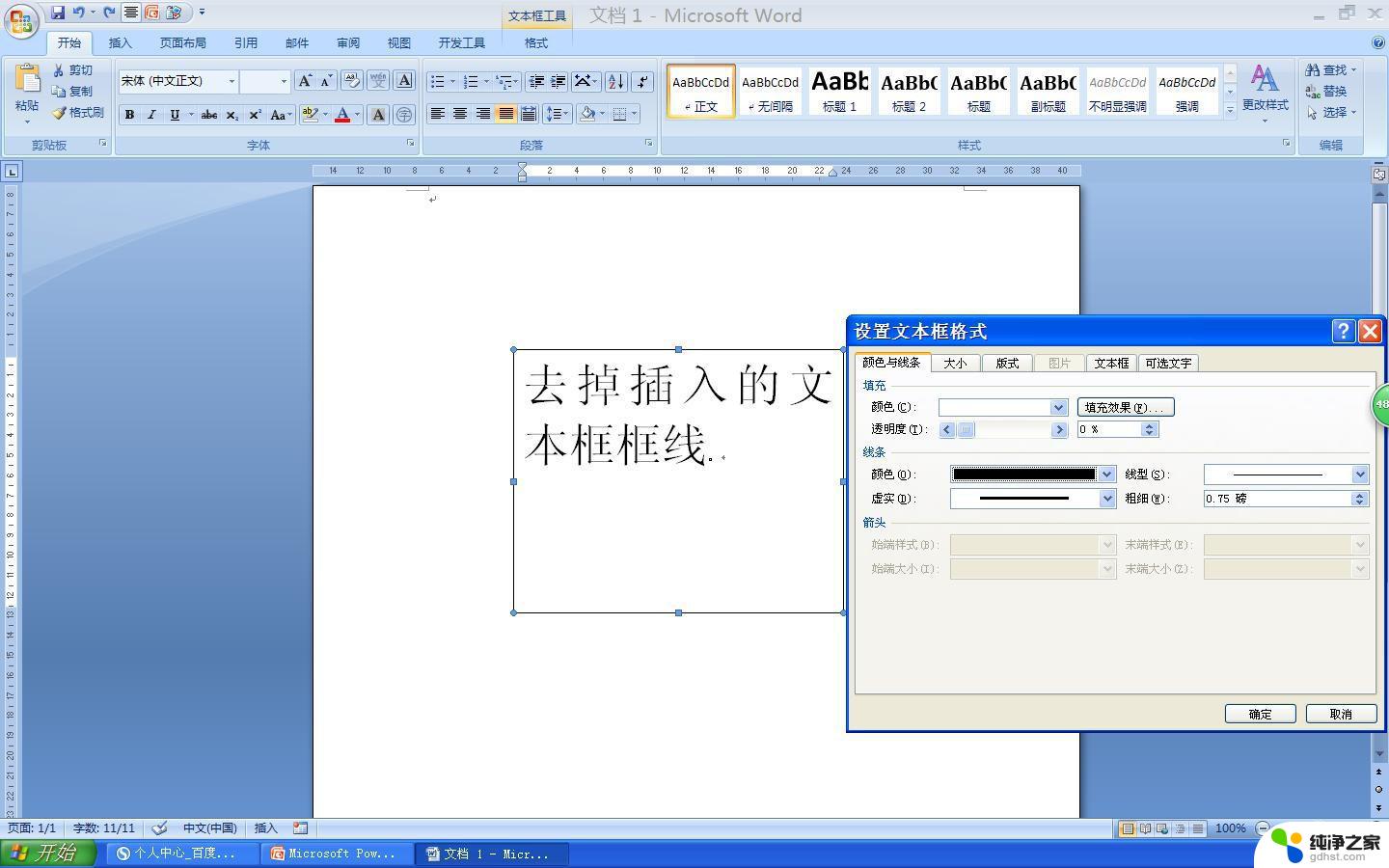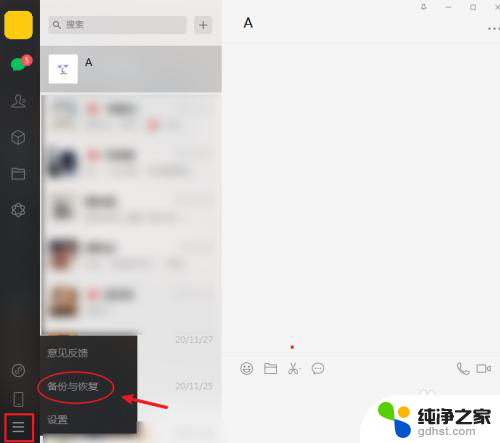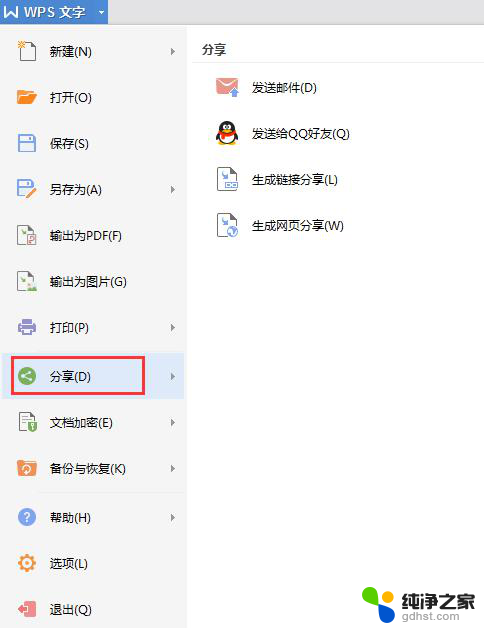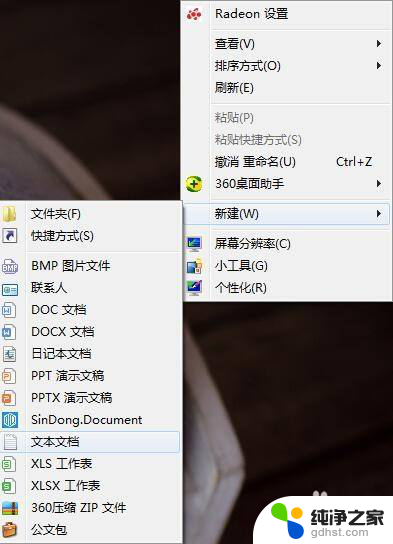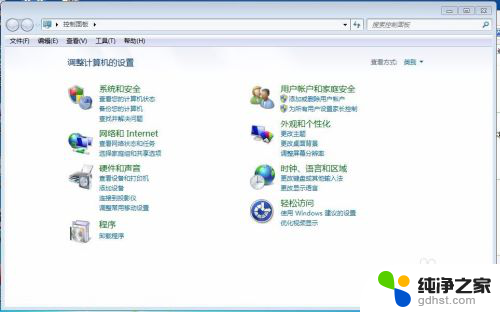如何删除微信电脑本地文件
更新时间:2024-05-16 17:53:50作者:xiaoliu
在日常使用微信电脑版的过程中,我们经常会下载一些文件或图片,但是这些文件占用了电脑的存储空间,如果想要删除这些文件,可以通过简单的操作来实现。接下来我们就来了解一下如何删除微信电脑本地文件的方法。通过以下几个步骤,您可以轻松清理电脑中的微信文件,释放更多的存储空间。
具体方法:
1.登录微信电脑版,点击左侧“文件”图标。
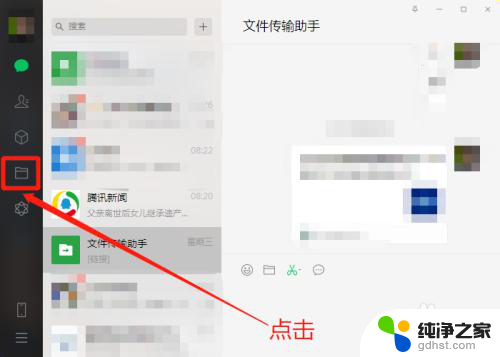
2.可以按照左侧分类筛选文件,本文使用的为“全部”,按照时间排序。
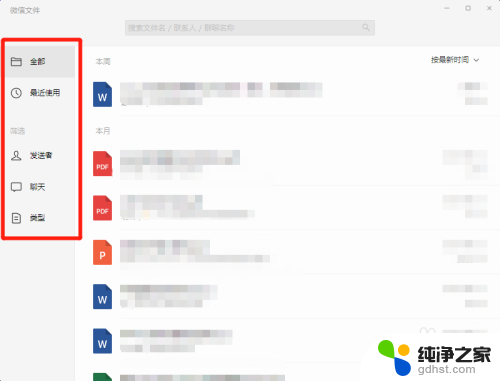
3.右键单击需要删除的文件,点击“删除”。
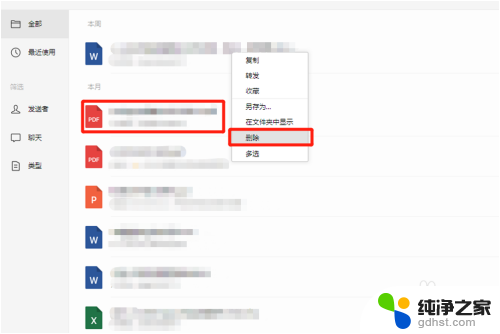
4.点击“确定”。这是删除单一文件的方法。
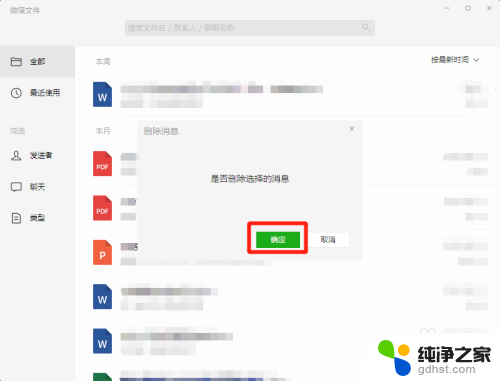
5.如果您需要成批量删除若干个文件,请用鼠标右键单击任一个需要删除的文件。选择“多选”。
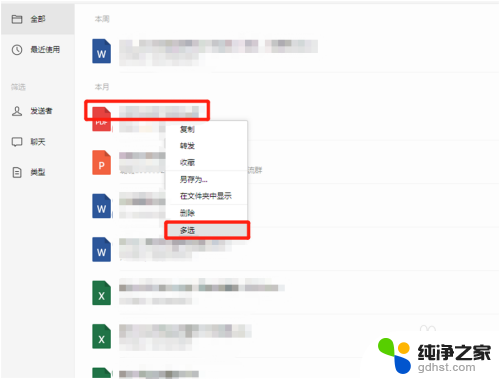
6.然后点击文件前的“勾选框”,再点击“删除”。
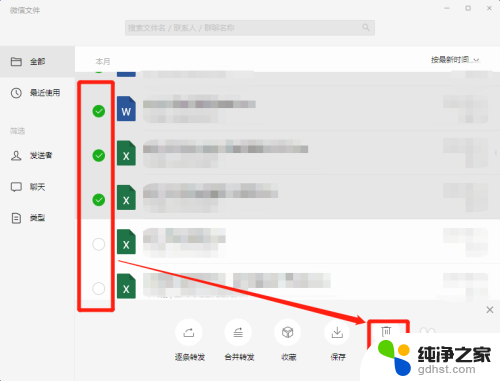
7.再次点击“确定”,这样您选中的文件就能够批量删除了。
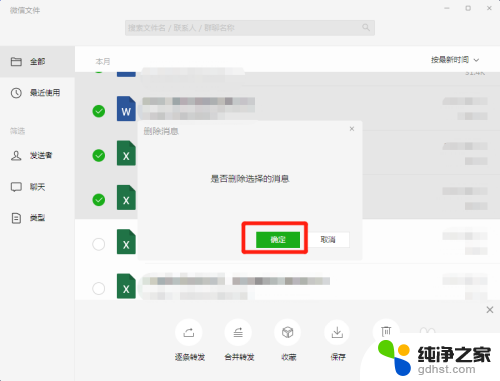
以上就是如何删除微信电脑本地文件的全部内容,有遇到这种情况的用户可以按照小编的方法来进行解决,希望能够帮助到大家。